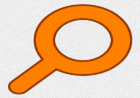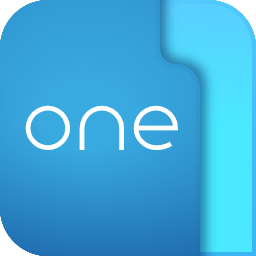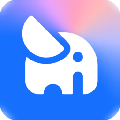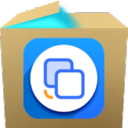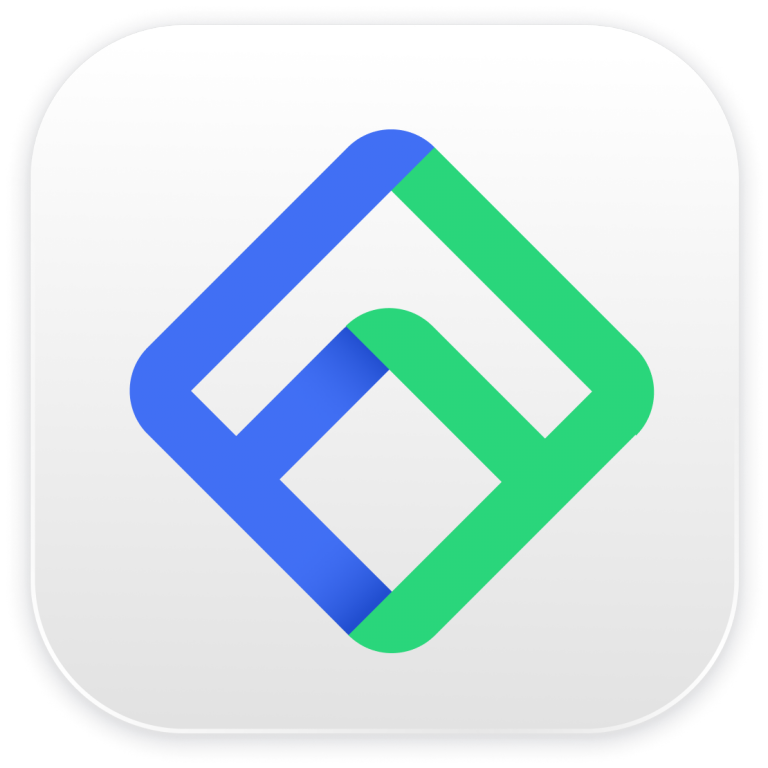详情介绍
快速搜索文件EverythingToolbar是一款我们常用的Eeverything文件搜索软件的简化版本,该软件运行在电脑的任务栏中,使用该工具就无需再每次都打开搜索工具,直接就可以在任务栏中进行快速的文件搜索,欢迎需要此款工具的朋友前来下载使用。
功能介绍
Everything相信很多人都在用,它可以快速查找本地文件,几乎不需要时间。EverythingToolbar是本文要介绍的工具,它相当于Everything的简易版本,集成在任务栏上。
特征
使用Everything即时搜索结果
通过键盘快捷键快速导航
浅色和深色主题(或自定义主题)
可自定义打开命令
打开文件的规则
使用在Everything中定义的过滤器
系统要求
NET Framework≥4.7
Everything ≥ 1.4.1
高DPI支持至少需要Windows 10
使用方法
下载EverythingToolbar的压缩包后,解压并运行install.cmd安装,运行uninstall.cmd卸载。
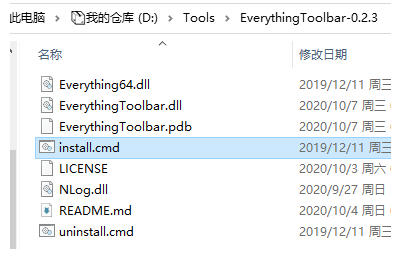
安装EverytingToolbar安装后,右键点击任务栏,选择工具栏,勾选里面出现的Everything Toolbar即可让它显示在任务栏上。如果工具栏里没有Everything Toolbar,可以多尝试几次。

让Everything Toolbar显示在任务栏它默认会显示在靠近通知区域的左侧,并只有一个搜索图标(放大镜),取消锁定任务栏(右键点击任务栏,取消勾选锁定任务栏),拖动图标前面将它拉长即可显示搜索框。通过拖动还可以让它显示在靠近开始菜单的位置。

显示搜索框在搜索框上点击右键,可以选择匹配方式,默认不匹配路径、大小写等,在这里还可以开启正则表达式搜索,更改搜索结果的排序方式。

右键菜单在搜索结果上方,我们可以让它仅显示文件、文件夹。
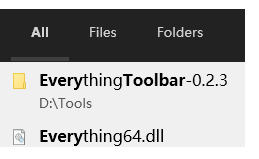
更改显示的结果类型更改排序方式并不是即时显示的,可以随便切换下显示类别让它按更改后的排序刷新显示。
更新日志
RTL语言的固定流方向(#15)
修复了一些显示缩放因素的搜索框水印的小对齐问题
通过Crowdin💖
下载地址
人气软件

IDM UltraCompare特别版 15.0 免费安装版(含注册机) 文件比较工
Everything(硬盘文件搜索工具) v1.4.1.1026 多语中文安装版 32位
Everything(64bit)文件搜索软件 v1.4.1.1026 官方安装版 64位
yuv viewer(yuv数据查看工具) v1.0 绿色免费版
超强文件同步(bittorrent sync) v2.3.7.451 官方中文安装版
文件校验工具(File Checksum Tool) 1.30.27.0 官方绿色免费版
TIFF合并 TiffToy V2.01 绿色版
winmerge(文件比较工具) v2.16.41 64位 中文免费安装版
windows文件管理器Directory Opus Pro v13.11.3 中文免费激活版(
功能超强的查找与替换工具 Search and Replace V6.7 绿色汉化版
相关文章
-
 盛大光速搜索(桌面文件搜索工具) v1.0.1.280 免费安装版
盛大光速搜索(桌面文件搜索工具) v1.0.1.280 免费安装版盛大光速搜索是一款基于NTFS文件系统特性的桌面文件搜索工具,它通过利用系统自身功能,实现快速、高效的文件检索,该软件具有众多实用功能,操作简便,能够显著提升用户查...
-
 文件搜索利器 Everything V1.5.0.1356a 汉化绿色版 64位
文件搜索利器 Everything V1.5.0.1356a 汉化绿色版 64位Everything是一款运行于Windows系统的文件搜索工具,它可以在短时间内帮助用户迅速找到计算机上的文件和文件夹。该软件体积小巧,界面简洁易用,欢迎需要的朋友下载使用...
-
 易兴文件时间修改器 v1.3.8.8 官方安装版
易兴文件时间修改器 v1.3.8.8 官方安装版易兴时间修改器专业的文件时间管理工具,该软件专为需要批量调整文件及文件夹时间属性的用户设计,本站提供的是这款软件的安装版本...
-
 EverythingContextMenu 让Everything支持Win11一级右键菜单 v1.1 安装版
EverythingContextMenu 让Everything支持Win11一级右键菜单 v1.1 安装版EverythingContextMenu是一款可以让Everything支持Win11一级右键菜单工具,操作简单,欢迎需要的朋友下载使用...
-
 PDFCrossMerge PDF扫描件交叉合并 v1.0 绿色单文件免费版
PDFCrossMerge PDF扫描件交叉合并 v1.0 绿色单文件免费版PDFCrossMerge是一款实现两个PDF交叉合并,适用于PDF扫描件合并,单文件仅约1M,操作简单,欢迎需要的朋友下载使用...
-
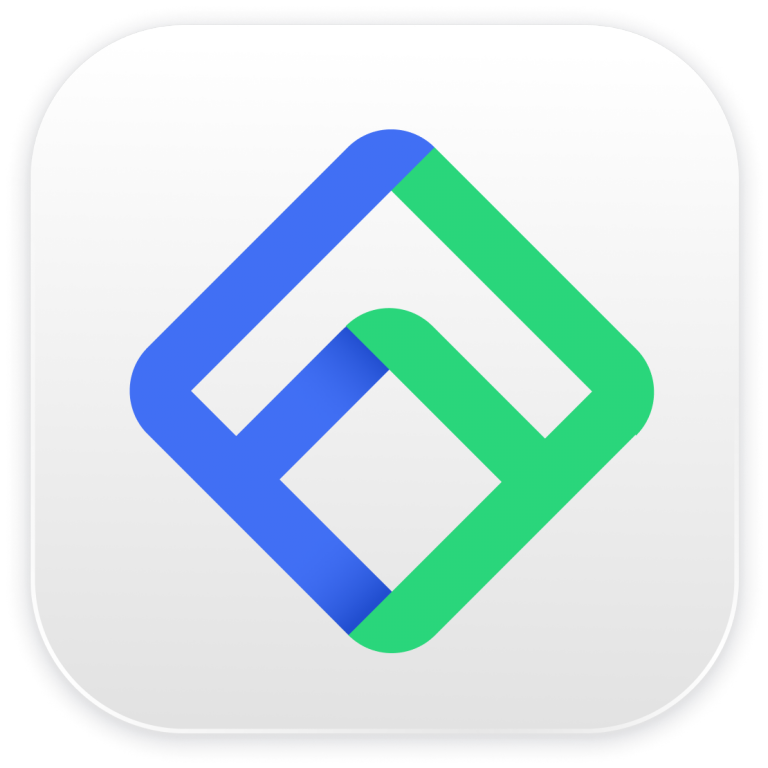 4DDiG Duplicate File Deleter(重复文件查找) v2.5.6 绿色免费版
4DDiG Duplicate File Deleter(重复文件查找) v2.5.6 绿色免费版4DDiG Duplicate File Deleter是一款功能强大的工具,它能够迅速而精确地定位存储设备中的重复文件,无论是文件名不同但内容完全一致的文件,还是那些名称相同却内容迥异的...
下载声明
☉ 解压密码:www.jb51.net 就是本站主域名,希望大家看清楚,[ 分享码的获取方法 ]可以参考这篇文章
☉ 推荐使用 [ 迅雷 ] 下载,使用 [ WinRAR v5 ] 以上版本解压本站软件。
☉ 如果这个软件总是不能下载的请在评论中留言,我们会尽快修复,谢谢!
☉ 下载本站资源,如果服务器暂不能下载请过一段时间重试!或者多试试几个下载地址
☉ 如果遇到什么问题,请评论留言,我们定会解决问题,谢谢大家支持!
☉ 本站提供的一些商业软件是供学习研究之用,如用于商业用途,请购买正版。
☉ 本站提供的Windows快速搜索文件软件 EverythingToolbar v1.5.1 免费精简版资源来源互联网,版权归该下载资源的合法拥有者所有。